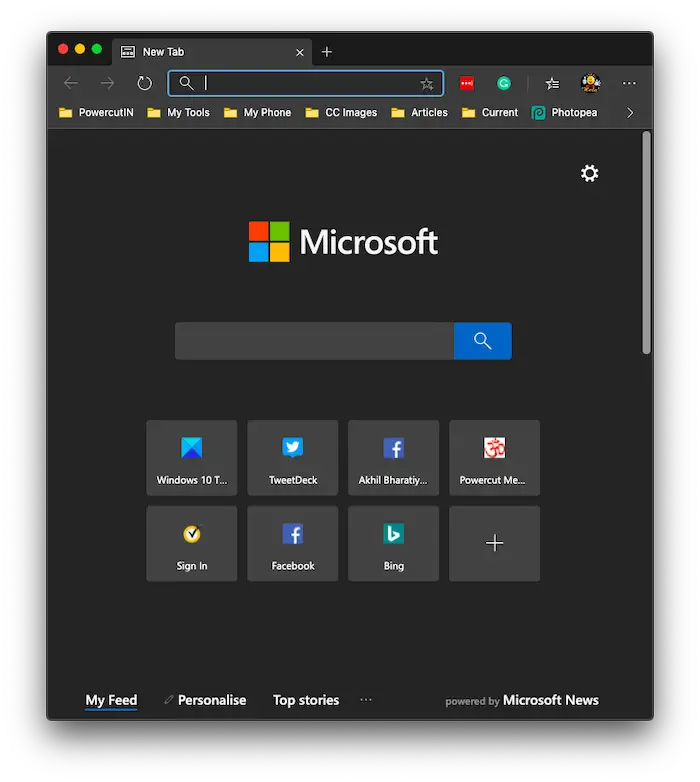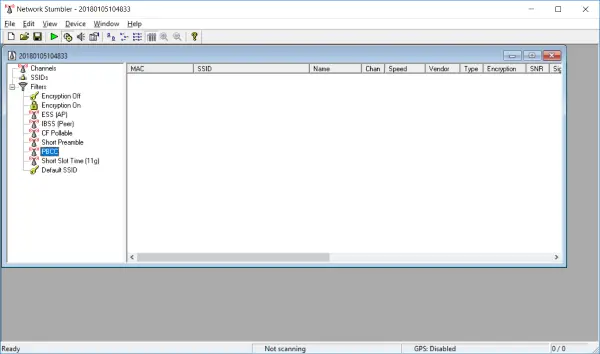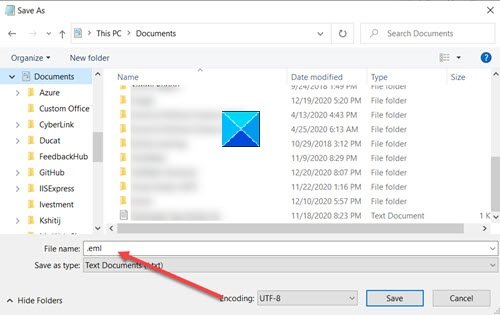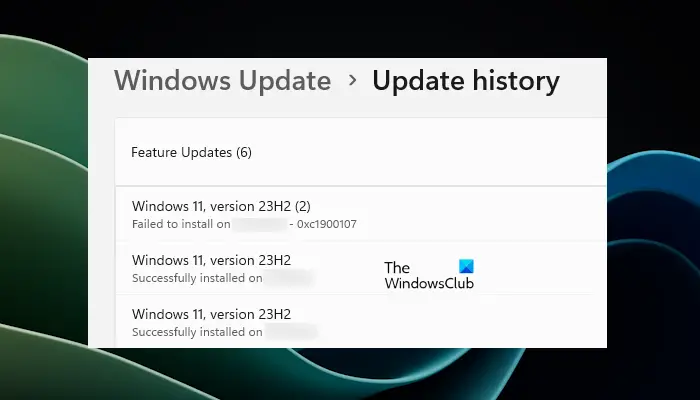ここにあなたのためのガイドがあります電子ブックをオーディオブックに変換するWindows 11/10 PC 上。オーディオブックは基本的に、電子ブックのコンテンツを音声形式で含む音声ファイルです。自分で読むよりも本を聞くことを好むユーザーは、オーディオブックを使用します。あなたはできる既存のオーディオブックを再生するPC では使用できますが、独自のオーディオブックを作成したい場合はどうすればよいでしょうか?
この記事では、Windows 11/10 で電子書籍を音声に変換し、オーディオブックを作成する方法を説明します。これは、オーディオブックを作成できるフリーウェアを使用することで可能になります。電子書籍からオーディオブックを作成できる無料ソフトウェアがいくつかあります。ここでは、使用できる優れたオーディオブック作成フリーウェアのいくつかについて説明します。これらのソフトウェアは主に TXT、DOC、DOCX、HTML、EPUB 電子書籍形式をサポートし、MP3、WAV、その他のオーディオブックに変換します。また、これらのフリーウェアを通常のテキスト音声変換コンバータとして使用して、文書を読み上げることもできます。これらのソフトウェアを今すぐチェックしてみましょう。

電子ブックをオーディオブックに変換できますか?
はい、この投稿で説明したように、電子書籍をオーディオブックに変えることができます。説明したソフトウェアのいずれかをダウンロードしてインストールするだけで、既存の電子書籍から MP3 および WAV オーディオブックを作成できます。これらのソフトウェアは完全に無料で使用できます。
オーディオブックと電子ブックの違いは何ですか?
オーディオブックと電子ブックの違いは簡単です。電子ブックはコンピュータ、タブ、スマートフォンで読むことができるテキスト ファイルですが、オーディオブックには聞くことができる本のナレーションが含まれています。
Windows 11/10で電子ブックをオーディオブックに変換する方法
Windows 11/10 PC で電子ブックからオーディオブックを作成するツールは次のとおりです。
- バラボルカ
- パノプレッターベーシック
- eスピーク
- 話すコンピュータ
- オーディオブックメーカー
上記のオーディオブック作成ソフトウェアの詳細を確認してみましょう。
1]バラボルカ
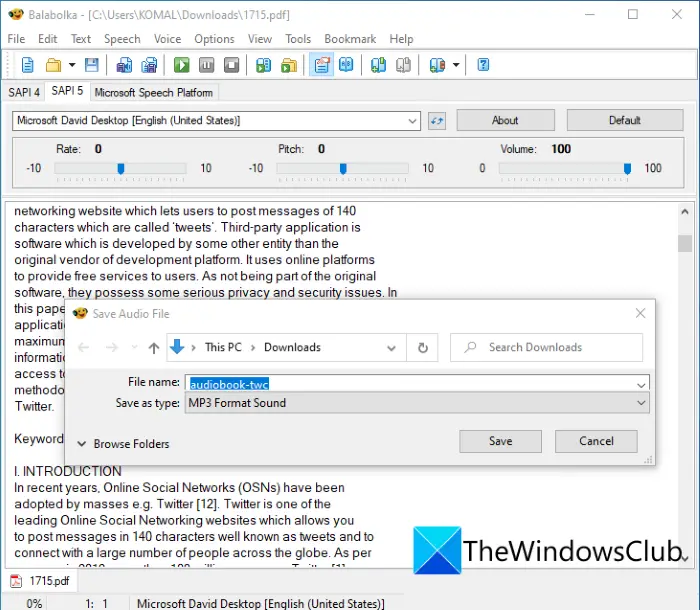
バラボルカ無料ですテキストから音声へのコンバーターWindows 11/10 で電子ブックからオーディオブックを作成できるようになります。これを使用すると、電子書籍を次のようなさまざまな形式のオーディオブックに変換できます。MP3、WAV、OGG、WMA、オーパス、AMR、およびその他のオーディオ形式。入力に関しては、電子書籍やその他のファイル形式を幅広くサポートしています。DOC、DOCX、PDB、PRC、PDF、RTF、DjVu、EML、EPUB、FB2、HTML、LIT、MOBI、ODS、ODT、TCR、WPD、XLS、XLSX、CHM、等
オーディオブックを作成する前に、声に出して読むこのソフトの特徴。音声アプリケーションプログラミングインターフェース(牛) バージョン 4 および 5 は、テキストから音声への変換を実行するために使用されます。さらに、特定のを選択することもできます声いくつかの内蔵音声からオーディオブックを作成します。さらに、次のような音声パラメータをカスタマイズすることもできます。オーディオのピッチ、 レート、 そして音量。
便利な発音を改善する機能は、オプションこのメニューでは、置換ルールと辞書ファイルを使用して、内蔵音声の発音を改善できます。さらに、オーディオ出力デバイス、スペルチェッカー、リーダー設定、出力をカスタマイズするためのその他の構成。その中で文章メニューでは、次のような優れたテキスト編集機能を利用できます。テキストの書式設定、外来語と直接音声の設定、同形異義語の検索、オーディオ クリップの挿入、XML タグの挿入、インポートされた電子書籍の画像を表示するには、その電子書籍の画像を使用します。ファイル > 画像オプション。
いくつかの追加機能バッチ ファイル コンバーター、ファイルからテキストを抽出、ファイル スプリッター、2 つのファイルを比較、字幕コンバーター、字幕のダウンロード、翻訳、Spritz Reader、など、役立つものがたくさんあります。
Windows 11/10 で Balabolka を使用して電子ブックをオーディオブックに変換する方法:
Balabolka を使用して電子書籍からオーディオブックを作成する主な手順は次のとおりです。
- に行きますファイルメニューをクリックし、開けるサポートされている形式でソース電子書籍をインポートするオプション。
- ここで、必要に応じて、リーダー セクションからテキストを編集できます。
- 次に、次のように、目的の出力を得るために出力構成をセットアップできます。レート、ピッチ、ボリューム、音声、オーディオメタデータ、等
- その後、メイン ツールバーの [再生] ボタンをクリックしてオーディオブックを聞くことができます。
- すべて問題なければ、ファイル > オーディオ ファイルの保存選択したオーディオ ファイル形式でオーディオブックをエクスポートするオプション。
Balabolka は、既存の電子書籍からカスタマイズしたオーディオブックを作成できる、最高の無料オーディオブック作成ソフトウェアの 1 つです。
2]パノプリッターベーシック

Panopreter Basic は、Windows 11/10 用の優れたオーディオブック作成ツールです。変換できるようになりますHTML、TXT、RTF、DOC、そしてMHT電子ブックやドキュメント ファイルをオーディオブックに変換します。 WAV オーディオ形式でのみ出力オーディオブックを作成できます。このソフトウェアの良いところは、複数の電子ブックをインポートして、それらを 1 つずつオーディオブックに変換できることです。
それを通じてオーディオブックを作成するには、単に入力して話すまたはバッチファイルの読み取りボタンをクリックして、電子書籍ファイルを開きます。テキスト コンテンツは専用セクションに表示され、そこからコンテンツを手動で編集できます。次に、ドキュメントの言語を選択し、音声を選択します。さらに、以下を含む音声パラメータを設定できます。音量そしてスピードあなたの要件に従って。を押します。話すボタンをクリックすると、エクスポートする前にオーディオブックを聴くことができます。現在の音声パラメータを使用してオーディオブックを保存する場合は、オーディオとして保存オプションで、WAV オーディオブックの出力ファイル名を指定し、保存ボタン。オーディオブックは指定された場所に保存されます。
このソフトウェアを通じてオーディオブックを作成したい場合は、次の場所からダウンロードできます。パノプレッター.com。
3] eスピーク
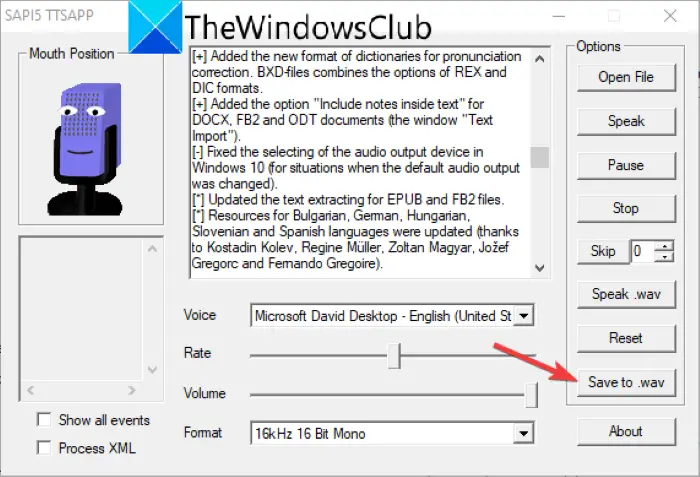
eスピークWindows 11/10用のシンプルなオーディオブック作成ソフトウェアです。電子ブックを TXT または XML 形式でインポートし、WAV オーディオブックに変換できます。また、テキストを入力して音声に変換できる、標準のテキスト音声変換コンバーターのように機能します。
オーディオブックを作成するには、利用可能な男性または女性の声から目的の男性または女性の声を選択します。また、カスタマイズすることもできます話す速度そして音量あなたの好みに応じて。 [読み上げる] ボタンをクリックすると、オーディオブックをプレビューできます。音声パラメータを変更したい場合は、オーディオブックを保存する前に簡単に変更できます。それでは、電子ブックからオーディオブックへの変換を実行する手順を見てみましょう。
まず、そのをクリックしますファイルを開く電子書籍を TXT または XML 形式でインポートするボタン。電子書籍のコンテンツは専用セクションに表示され、そこからテキストを手動で追加または削除できます。その後、音声、発話速度、発話音量をカスタマイズします。また、次から希望のオーディオ形式を選択できます。16kHz 16ビットモノラル、16kHz 16ビットステレオ、22kHz 8ビットモノラル、22kHz 8ビットステレオ、等々。
上記のパラメータのカスタマイズが完了したら、話すボタンをクリックしてオーディオブックをプレビューします。最後に、.wav に保存ボタンをクリックしてオーディオブックを WAV 形式で保存します。
4]スピークコンピューター
SpeakComputer.com は、テキストを音声に変換し、オーディオブックも作成するフリーウェアです。これは主に TTS テキスト リーダーのスイートです。このソフトウェアを使用すると、RTF および TXT 電子書籍を MP3 および WAV 電子書籍に変換できます。このソフトウェアでは、次のような他のツールも見つけることができます。TTS プレゼンテーション デザイナー、ブラウザ スピーカー アプリケーション、そしてクリップボードリーダー。
リーダー セクションで電子書籍コンテンツが開き、そこから要件に応じてコンテンツを手動で編集できます。男性または女性の声を選択してオーディオブックを作成できます。好みに応じて音声速度をカスタマイズすることもできます。その中で文書フォーマットタブでは、電子書籍のフォーマットを設定したり、スペル ミスをチェックしたりできます。その後、オーディオブックを保存できます。
まず、に行きます黄色の球体左上隅にあるアイコンをクリックし、「開く」オプションをクリックして、RTF または TXT 電子書籍ファイルをインポートします。
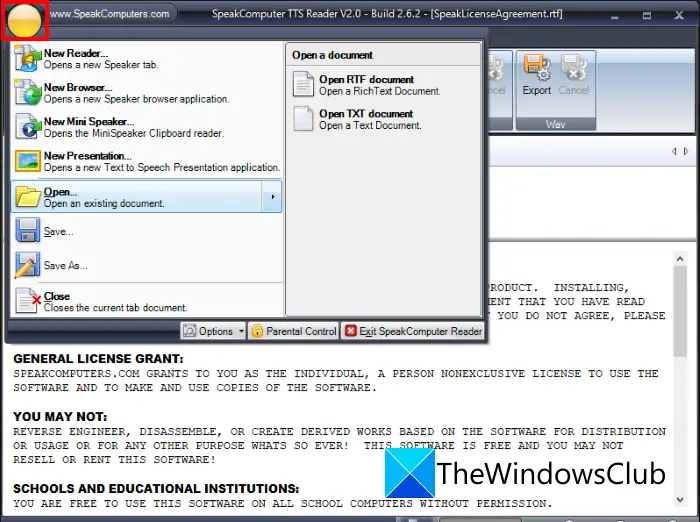
音声や音声速度などの TTS パラメータをカスタマイズできるようになりました。次に、話すオーディオブックを聴くボタン。最後に、輸出MP3 または WAV セクションの ボタンを使用して、電子ブックをそれぞれのオーディオブック形式に変換します。
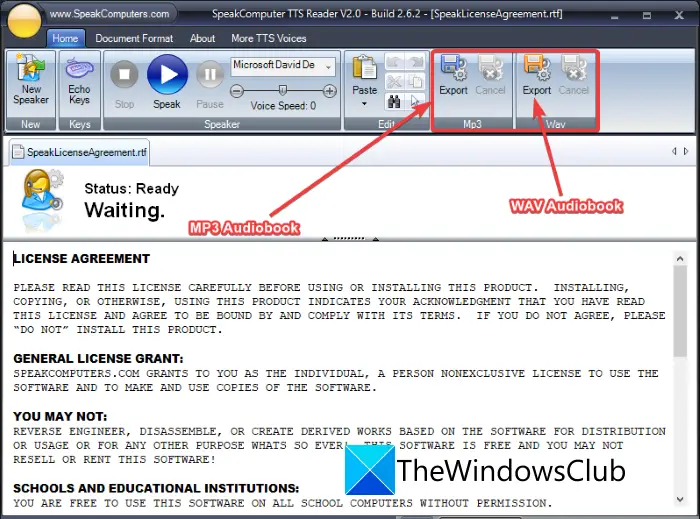
これは、あまり手間をかけずに使用できる、素晴らしくて使いやすいオーディオブック作成ソフトウェアです。
5]オーディオブックメーカー
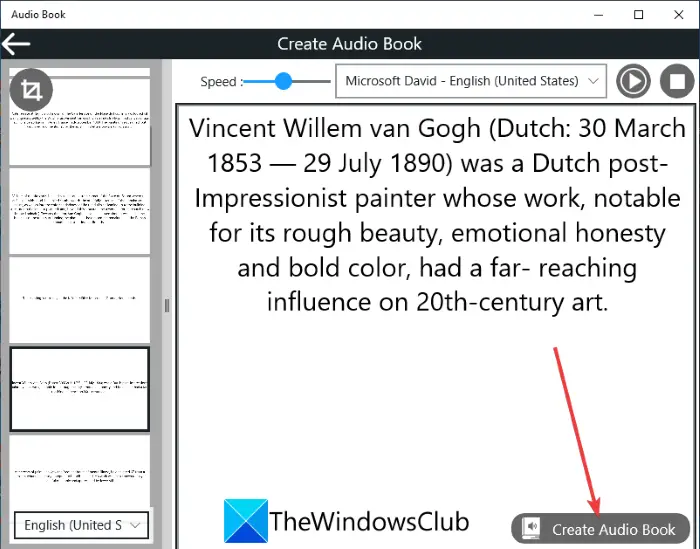
オーディオ ブック メーカーは、電子書籍からオーディオブックを作成するための無料の Windows 11/10 アプリです。これを使用して、DOCX および PDF 電子ブックを MP3 オーディオブックに変換できます。 JPG や PNG 画像からテキストを抽出することもできます。OCR技術を利用して、抽出したテキストを音声に変換します。シンプルで使いやすいです。オーディオブックを作成する前にテキストを編集することもできます。この Windows 11/10 アプリを使用して電子ブックをオーディオブックに変換する方法を見てみましょう。
このアプリを起動すると、ファイルの読み取りホーム画面のオプション。それをクリックしてドキュメントの言語を選択し、電子書籍を PDF または DOCX 形式でインポートします。専用セクションで電子書籍コンテンツが開きます。左側のパネルからあるページから別のページに移動することもできます。 [リーダー] セクションでは、テキストを手動で編集できます。その後、電子書籍を読む音声を選択し、音声速度を調整します。次に、再生ボタンをクリックしてテキストを音声に変換します。
最後に、オーディオブックの作成ボタン。現在のカスタム ページ範囲、またはインポートされた電子ブックのすべてのページを選択して、オーディオブックに変換できるようになりました。再度、オーディオブックの作成オーディオブックを生成するボタン。変換が完了すると、オーディオブックはデフォルトの場所に保存されます。すべてのオーディオブックをそこから見つけることもできます。私のファイルセクション。
Windows 11/10 用のこのオーディオブック作成アプリは、次のサイトから入手できます。マイクロソフトストア。
Kindle 本をオーディオブックに変換するにはどうすればよいですか?
この記事の前半で説明した Balabolka ソフトウェアを使用して、Kindle 本をオーディオブックに変換できます。 MOBI、HTML5、AZW、または AZW3 形式で保存された Kindle 電子書籍がある場合は、それらをインポートできます。バラボルカそして、MP3、WAV、OGG、その他のオーディオブックに変換します。この投稿で前述した手順に従ってください。
PDF をオーディオブックに変換するにはどうすればよいですか?
PDF ドキュメント ファイルをオーディオブックに変換できます。 PDF 電子ブックまたはファイルをオーディオブックに変換できる無料ソフトウェアをいくつか紹介しました。それらに名前を付けると、バラボルカそしてオーディオブックメーカーPDF 形式で保存された電子ブックをオーディオブック形式に変換できるツール。
テキストをオーディオブックに変換するにはどうすればよいですか?
前述のソフトウェアはすべて、テキストのオーディオブックへの変換をサポートしています。 PC に保存されているテキスト ファイルをインポートすることも、テキスト リーダー セクションにテキストを手動で入力するかコピーして貼り付けて、そのテキストをオーディオブックに簡単に変換して、MP3 またはその他のサポートされているオーディオ形式で保存することもできます。
この記事が、Windows 11/10 PC で電子書籍ファイルからオーディオブックを作成するのに役立つことを願っています。
今すぐ読んでください: